调整excel页面布局的核心在于控制打印效果,解决表格打印过大或过小的问题,具体操作分为以下步骤:1. 页面设置:选择合适的纸张方向和大小;2. 调整页边距以优化内容与边缘的距离;3. 使用缩放功能控制表格大小;4. 设置顶端标题行和左端标题列以便多页打印时阅读;5. 添加并自定义页眉页脚信息。对于内容被截断的问题,可尝试调整列宽、缩小字体、使用“适应”选项或拆分表格。设置打印区域可仅打印需要的部分,方法为选中区域后在“页面布局”中设置。添加水印可通过插入半透明图片至页眉页脚或设置工作表背景实现,用于标识文档信息。

调整Excel页面布局,核心在于控制打印效果,让你的表格数据在纸上呈现最佳状态。这不仅仅是简单的调整页边距,还涉及到缩放、页眉页脚、打印标题等一系列设置。

页面布局的调整,其实就是为了解决Excel打印出来的表格要么太大超出纸张范围,要么太小浪费空间的问题。具体操作分为以下几个步骤:

页面设置:
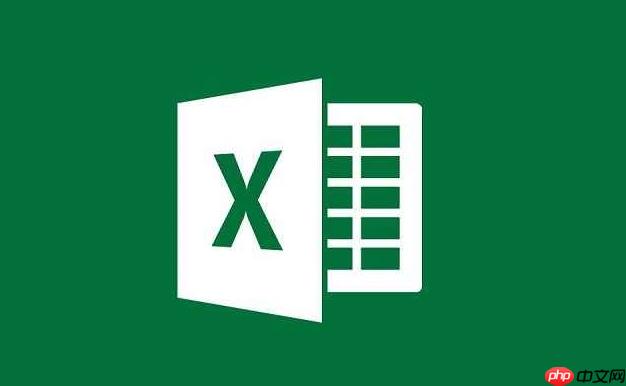
页面方向和大小: 在“页面布局”选项卡中,首先确定纸张方向(横向或纵向)和大小(A4、A3等)。这是基础,决定了后续调整的范围。
页边距: 调整页边距可以控制内容与纸张边缘的距离。通常情况下,默认的页边距可能不太理想,可以根据实际需要自定义。
缩放: 这是调整页面布局的关键。如果表格内容超出纸张范围,可以通过“缩放”功能将其缩小,以便完整打印。反之,如果内容太小,可以放大。
打印标题:
顶端标题行: 在“页面设置”对话框的“工作表”选项卡中,可以设置顶端标题行。这样,在打印多页时,每页都会自动显示标题行,方便阅读。
左端标题列: 类似地,可以设置左端标题列,在多页打印时显示左侧的标题列。
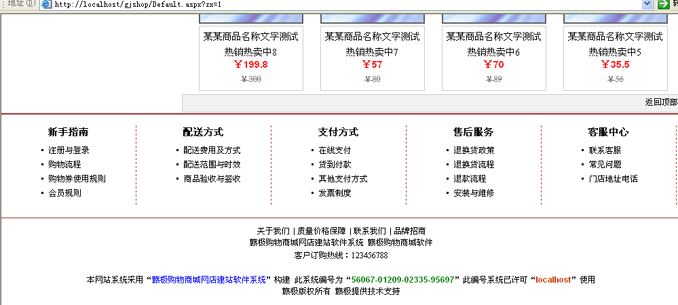
大小仅1兆左右 ,足够轻便的商城系统; 易部署,上传空间即可用,安全,稳定; 容易操作,登陆后台就可设置装饰网站; 并且使用异步技术处理网站数据,表现更具美感。 前台呈现页面,兼容主流浏览器,DIV+CSS页面设计; 如果您有一定的网页设计基础,还可以进行简易的样式修改,二次开发, 发布新样式,调整网站结构,只需修改css目录中的css.css文件即可。 商城网站完全独立,网站源码随时可供您下载
 3
3

页眉页脚:
添加页眉页脚: 在“插入”选项卡中,可以添加页眉页脚。页眉通常用于显示文档标题、日期等信息,页脚则用于显示页码、作者等信息。
自定义页眉页脚: 可以自定义页眉页脚的内容和格式,例如设置页码的起始值、字体大小等。
表格内容被截断,是个很常见的问题,尤其是在表格列数很多的时候。除了前面提到的缩放之外,还可以尝试以下方法:
有时候,我们只需要打印表格的一部分内容,而不是整个工作表。这时,就需要设置打印区域:
设置打印区域后,只有选定的区域会被打印出来。这对于只需要打印表格中的部分数据时非常有用。
Excel本身并没有直接添加水印的功能,但可以通过一些技巧来实现类似的效果:
水印的添加可以用于标识文档的用途、所有者等信息,增加文档的安全性。
以上就是Excel如何调整页面布局 Excel页面布局的设置步骤的详细内容,更多请关注php中文网其它相关文章!

每个人都需要一台速度更快、更稳定的 PC。随着时间的推移,垃圾文件、旧注册表数据和不必要的后台进程会占用资源并降低性能。幸运的是,许多工具可以让 Windows 保持平稳运行。

Copyright 2014-2025 https://www.php.cn/ All Rights Reserved | php.cn | 湘ICP备2023035733号